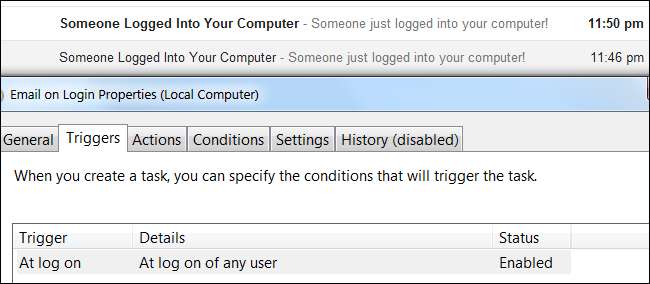
Har du en computer, som du ikke ønsker, at andre skal have adgang til - måske en server? Du kan få Windows til at sende dig en e-mail, når nogen logger ind på din computer (forudsat at den er forbundet til internettet), hvilket giver dig ro i sindet.
Det gør vi ved hjælp af Windows Task Scheduler til dette - det kan sende e-mails som svar på en række begivenheder. Task Schedulers indbyggede e-mail-funktion er ikke så fleksibel, som vi gerne vil, så vi bruger et andet værktøj.
SendEmail vs. opgaveplanlægningens e-mail-funktion
Task Scheduler inkluderer en “send en e-mail” mulighed. Desværre fungerer dette ikke korrekt for de fleste brugere - hvis du har en SMTP-server, der kræver godkendelse, skal godkendelsesoplysningerne være de samme som Windows-brugerkontos detaljer. Den indbyggede e-mail-funktion kan være nyttig for brugere med SMTP-servere, der kører på deres lokale computere, men den fungerer ikke korrekt, hvis du bruger Gmail eller en anden e-mail-tjeneste fra tredjepart.
I stedet, download SendEmail , et gratis værktøj til at sende e-mails fra kommandolinjen. Med SendEmail kan vi skrive en enkelt kommando, der sender en e-mail. SendEmail understøtter godkendelse, så vi nemt kan sende e-mail fra Gmails SMTP-server eller enhver anden server, der kræver godkendelse.
Oprettelse af en opgave
Start først opgaveplanlæggeren ved at skrive Task Scheduler i din Start-menu og trykke på Enter.

Klik på linket Opret opgave i sidepanelet.
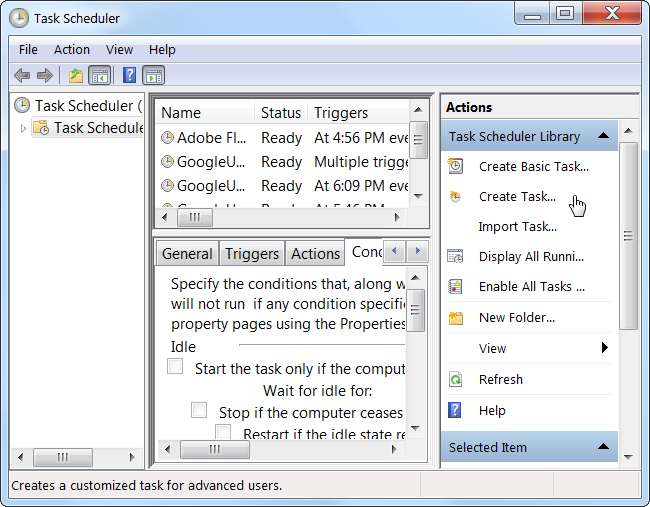
Angiv et navn og en beskrivelse af opgaven i ruden Generelt. Du skal også vælge Kør, om brugeren er logget på eller ej mulighed.
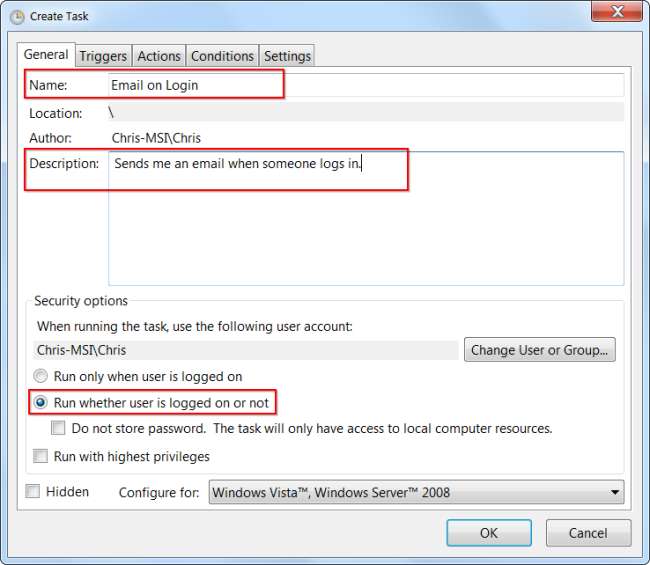
På fanen Triggers skal du oprette en ny trigger, der begynder opgaven ved login for enhver bruger.
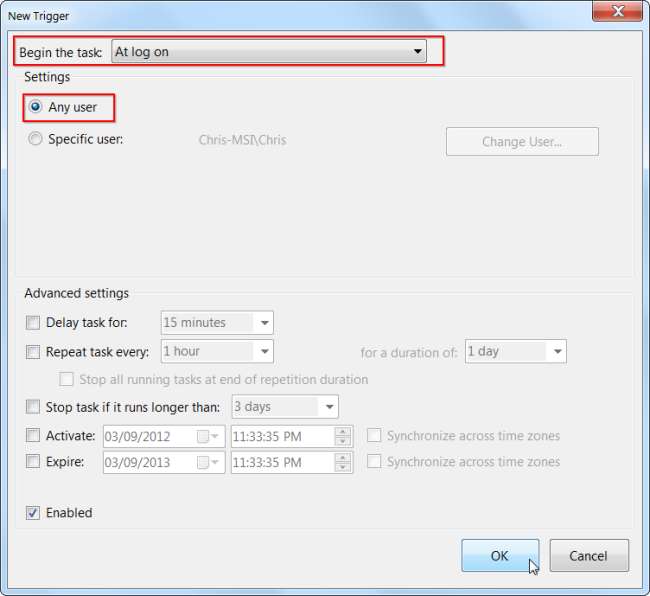
Under fanen Handlinger skal du oprette en ny handling, der kører sendemail.exe-applikationen. Tilføj argumenter som følgende:
-f [email protected] -t [email protected] -u Nogen logget ind på din computer -m Nogen er lige logget ind på din computer! -s smtp.gmail.com:587 -xu [email protected] -xp adgangskode -o tls = ja
Ovenstående argumenter sender en e-mail fra [email protected] til [email protected] . E-mailens emne er "Nogen logget ind på din computer", og dens meddelelsestekst er "Nogen er lige logget ind på din computer!". Serveroplysningerne er smtp.gmail.com med port 587 - hvis du bruger en anden SMTP-serverudbyder, skal du ændre dette. Du bliver også nødt til at udskifte adgangskode med din egen adgangskode.
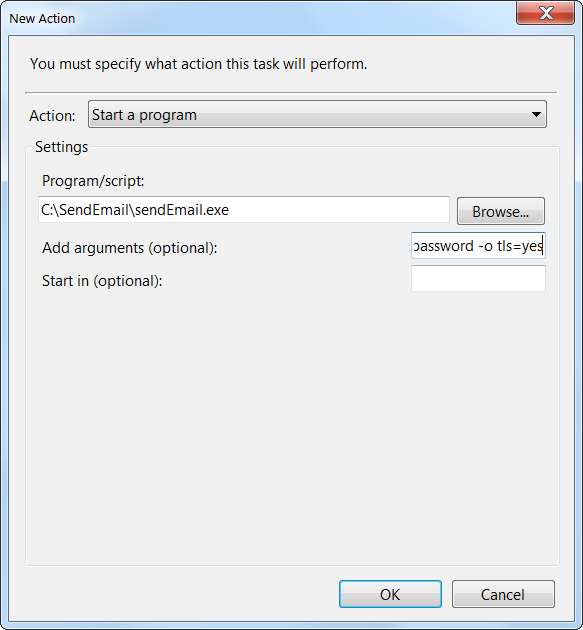
(Bemærk, at du også kan vælge handlingen Send en e-mail her, hvis du har adgang til en SMTP-server, der ikke kræver godkendelse, f.eks. En e-mail-server, der kører på din lokale computer.)
Fjern markeringen fra fanen Betingelser Start kun opgaven, hvis computeren har vekselstrøm mulighed, eller du får ikke e-mails, hvis din computer er en bærbar computer, og den er frakoblet.
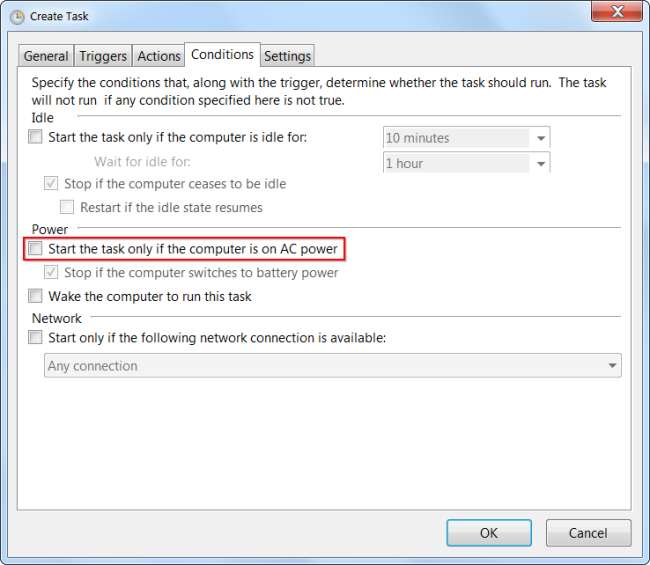
Klik på OK-knappen, og gem din opgave. Du skal nu modtage e-mail-underretninger, når nogen logger ind på din computer.
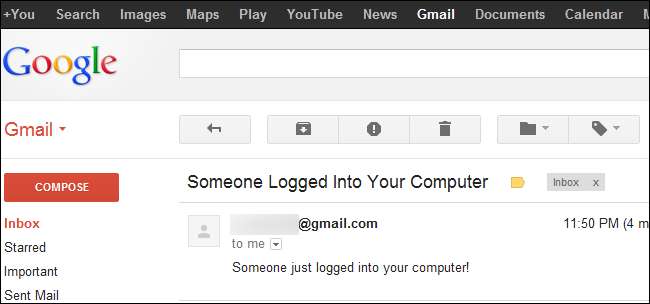
Du kan bruge lignende sendemail.exe-kommandoer knyttet til andre triggerhændelser til at sende andre typer automatiske e-mails. For eksempel kan du sende en automatisk e-mail på en tidsplan eller som svar på en bestemt begivenhedskode i din computers Windows-hændelseslog.







